Hubthunder
HubThunder est un logiciel de centre de contact qui offre :
- Les appels entrants
- Les appels sortants (4 modes)
- Des interactions par chat
- Des intégrations pour les médias sociaux
En outre, HubThunder est vendu avec une suite complète d'outils de création de rapports et d'options de gestion ; vous pouvez de ce fait surveiller les opérations avec des données en temps réel et prendre des décisions en toute connaissance de cause.
Configurer l'intégration de HubThunder
Pour accéder à l'intégration Zoho CRM, vous devez cliquer sur l'onglet Integration (Intégration) de la fenêtre de votre tableau de bord HubThunder. Sélectionnez Zoho CRM dans la liste des intégrations disponibles.
Ajout d'utilisateurs à l'intégration Zoho CRM-HubThunder
Dans le tableau de bord de l'intégration de HubThunder pour Zoho CRM, les administrateurs peuvent ajouter des agents et les associer à leurs comptes Zoho CRM.
Ajout d'un nouvel agent :
En ajoutant un nouvel agent, un compte Zoho CRM sera ajouté pour cet agent avec un compte SIP qui permettra à l'utilisateur de traiter les appels.
Configuration des agents existants :
 Afin de faire correspondre un utilisateur Zoho CRM aux agents qui existent déjà dans un compte spécifique, générez le jeton d'authentification depuis Zoho CRM pour accéder à la liste des utilisateurs de ce compte Zoho particulier.
Afin de faire correspondre un utilisateur Zoho CRM aux agents qui existent déjà dans un compte spécifique, générez le jeton d'authentification depuis Zoho CRM pour accéder à la liste des utilisateurs de ce compte Zoho particulier.
Configuration de la fonction click-to-call (cliquer pour appeler)
Cliquez sur « X » pour désactiver les fonctionnalités « Cliquer pour appeler » et « Contrôle des appels » pour cet utilisateur. Faites glisser un utilisateur de la liste « Utilisateurs Zoho » vers la liste centrale pour activer les fonctionnalités « Cliquer pour appeler » et « Contrôle des appels » pour cet utilisateur.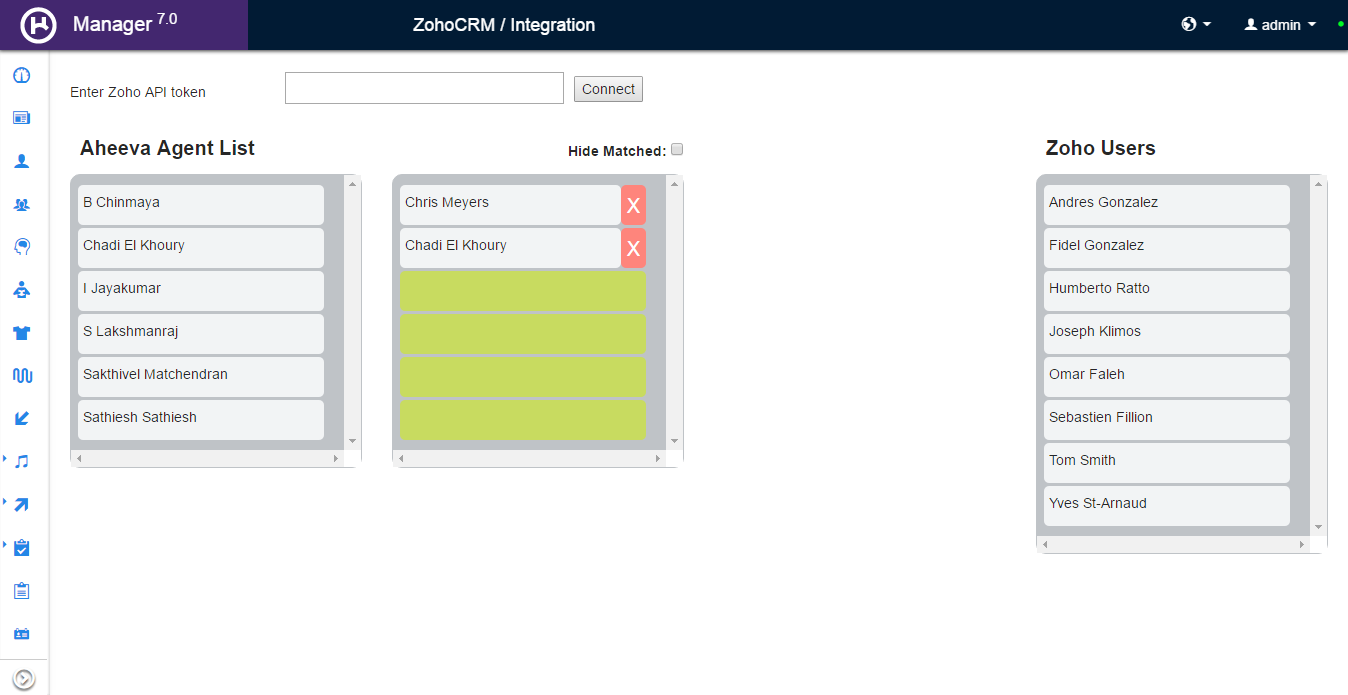
Configuration d'IVR
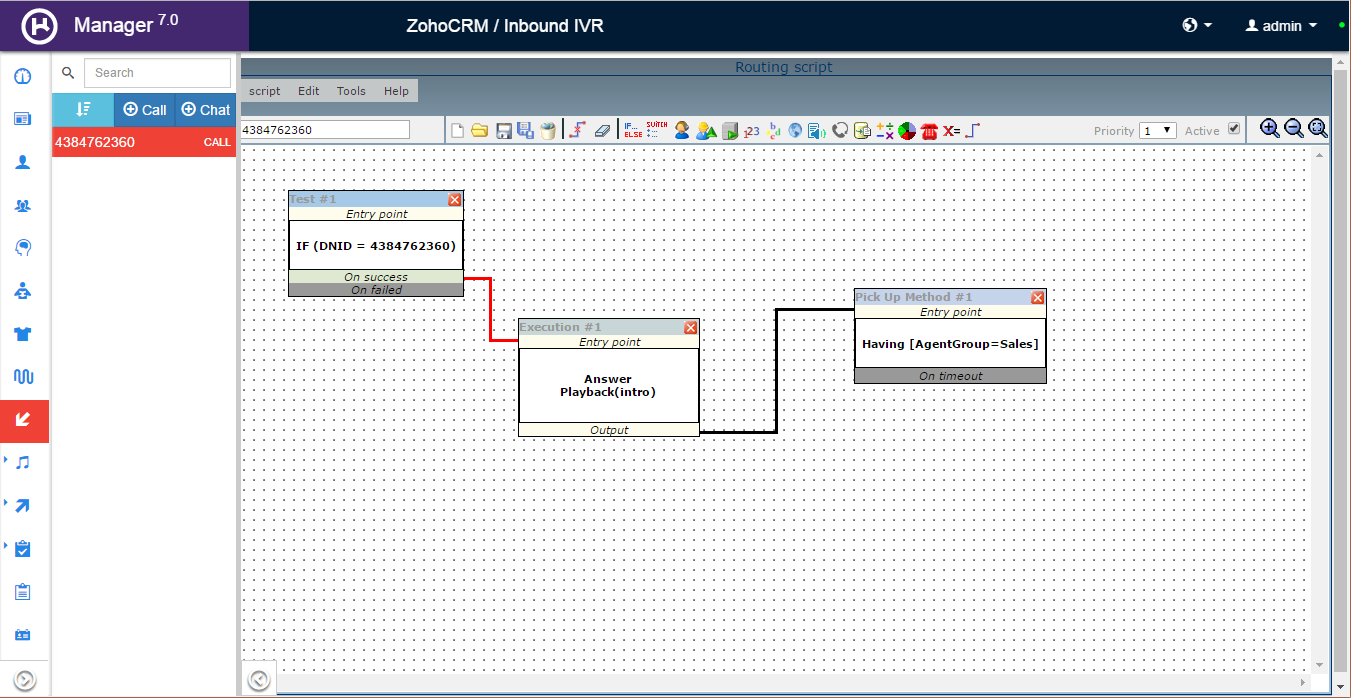
Page de connexion de l'application de l'agent
Une fois connectés, les utilisateurs doivent entrer leur numéro de poste et cliquer sur l'icône de numérotation pour que le téléphone SIP de ce poste sonne. Pour confirmer le numéro de poste, appuyez sur 1.
Une fois que le numéro de poste est confirmé, l'image ci-dessous doit s'afficher, ce qui signifie que vous êtes connecté et que vous pouvez effectuer des appels sortants.
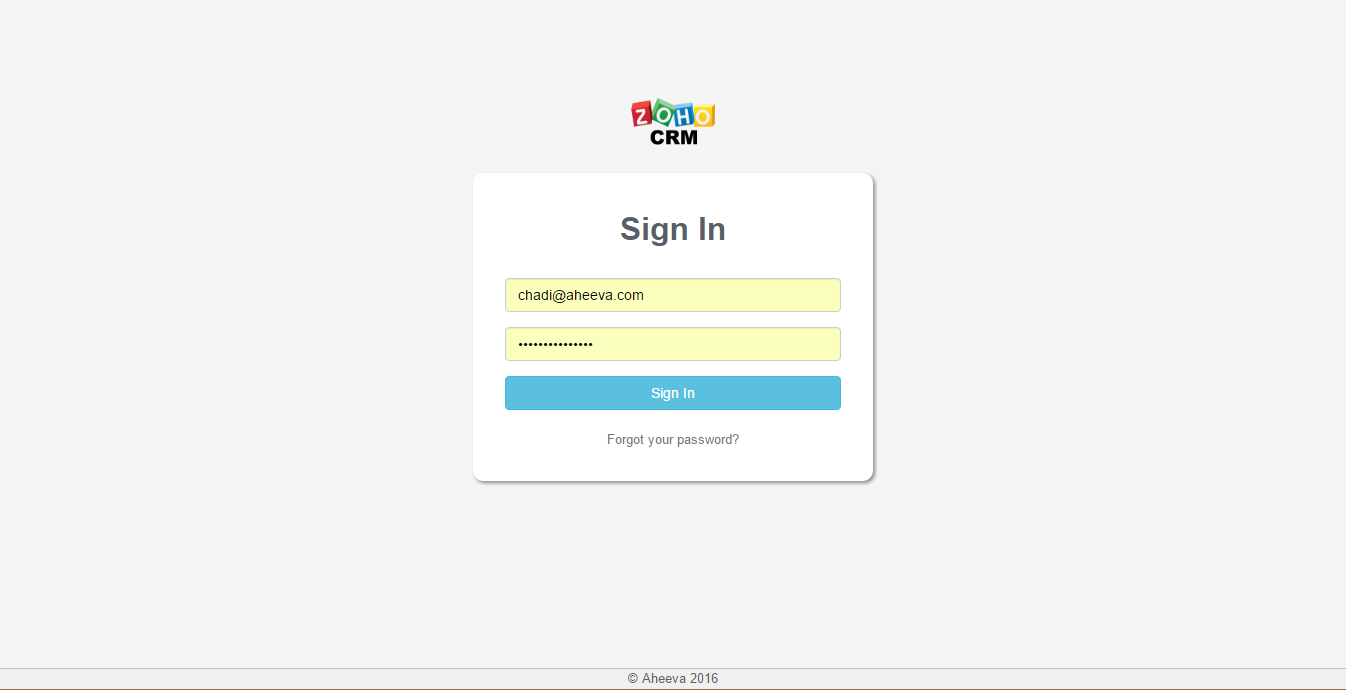
Vous devez choisir « Ready » (« Prêt ») pour pouvoir traiter les appels entrants. Un agent peut également choisir « Not Ready » (« Pas prêt ») pour empêcher la réception des appels entrants.
Effectuer des appels sortants depuis Zoho CRM
- Enregistrement : Mise en attente/Non en attente, Pause/Reprendre
- Muet/Non muet
- Envoyer des chiffres
- Conférence
- Transfert supervisé
- Transfert à l'aveugle
- Raccrocher
Related Articles
Téléphonie - Introduction
Choisir et configurer un système de téléphonie pour votre entreprise n'est jamais une perte de temps ou d'énergie. L'objectif est d'offrir à vos clients un moyen facile de vous contacter et de leur fournir les meilleurs services pour lever leurs ...